
visual studio codeの基本操作②
Apexクラスの作成、SOQLクエリの実行、リリース方法についてまとめておきます。
Apexクラスの作成
force-app をクリックしてそのフォルダーツリーを表示します。

classesフォルダーを右クリックし、[SFDX: Create Apex Class (SFDX: Apex クラスを作成)] を選択します。

クラス名を入力します。

ディレクトリを選択します。

Apexクラスが作成されました。

SOQLの実行
テキスト選択からのSOQL実行
SOQL文を強調表示します。

コマンドパレットにSOQLと入力し、
SFDX:Execute SOQL Query with Currently Selected Text を選択します。

[REST API] を選択し、Enter キーを押します。

統合ターミナルウィンドウの [Output (出力)] タブでクエリの結果が出力されます。
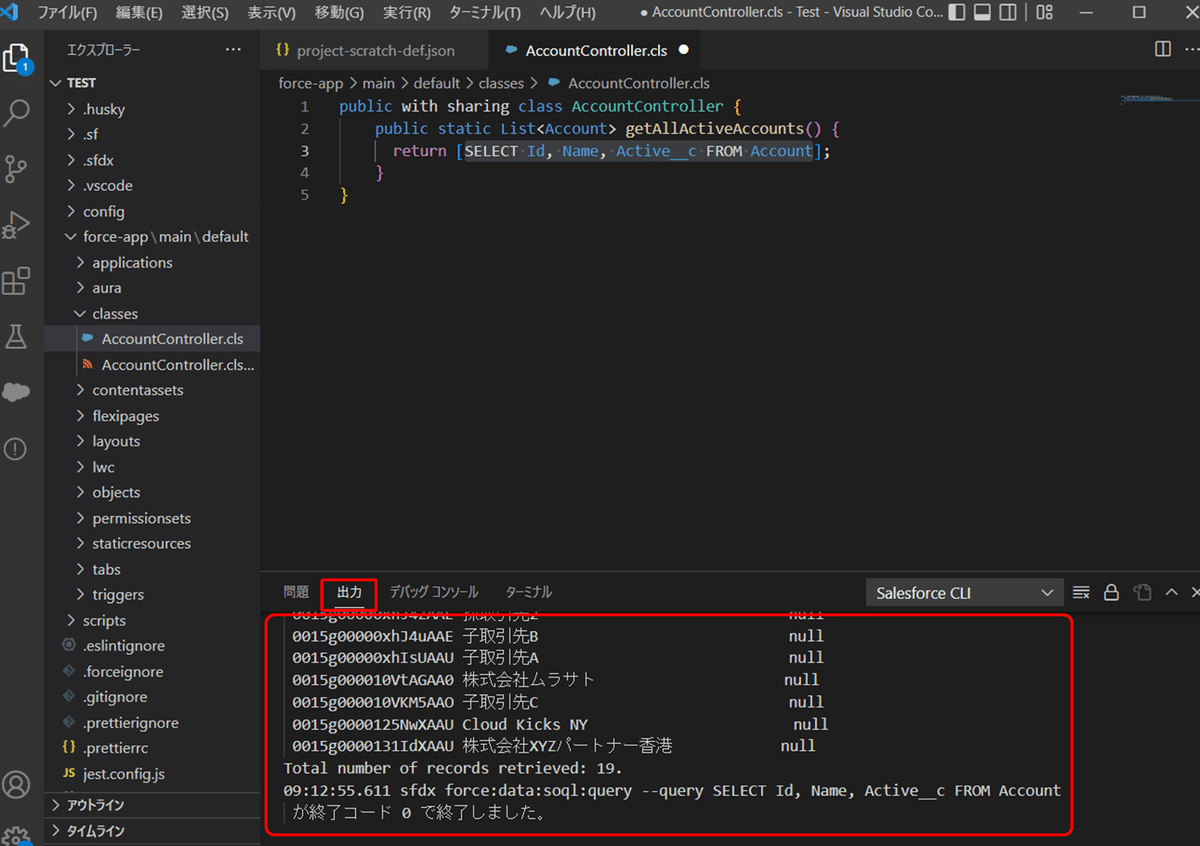
本番環境リリース
classesフォルダーを右クリックし、
[SFDX: Deploy Source to Org (SFDX: 組織にソースをリリース)] をクリックします。

いつもサポートいただきありがとうございます! クリエイター活動の励みになります!
